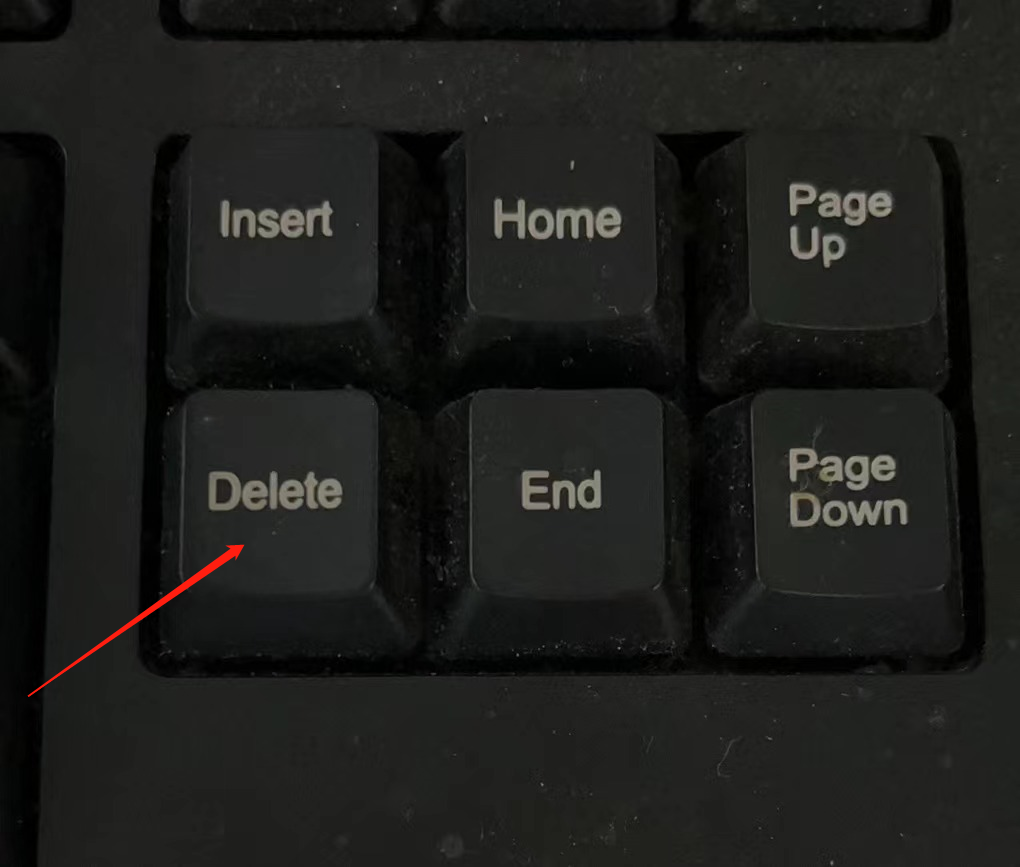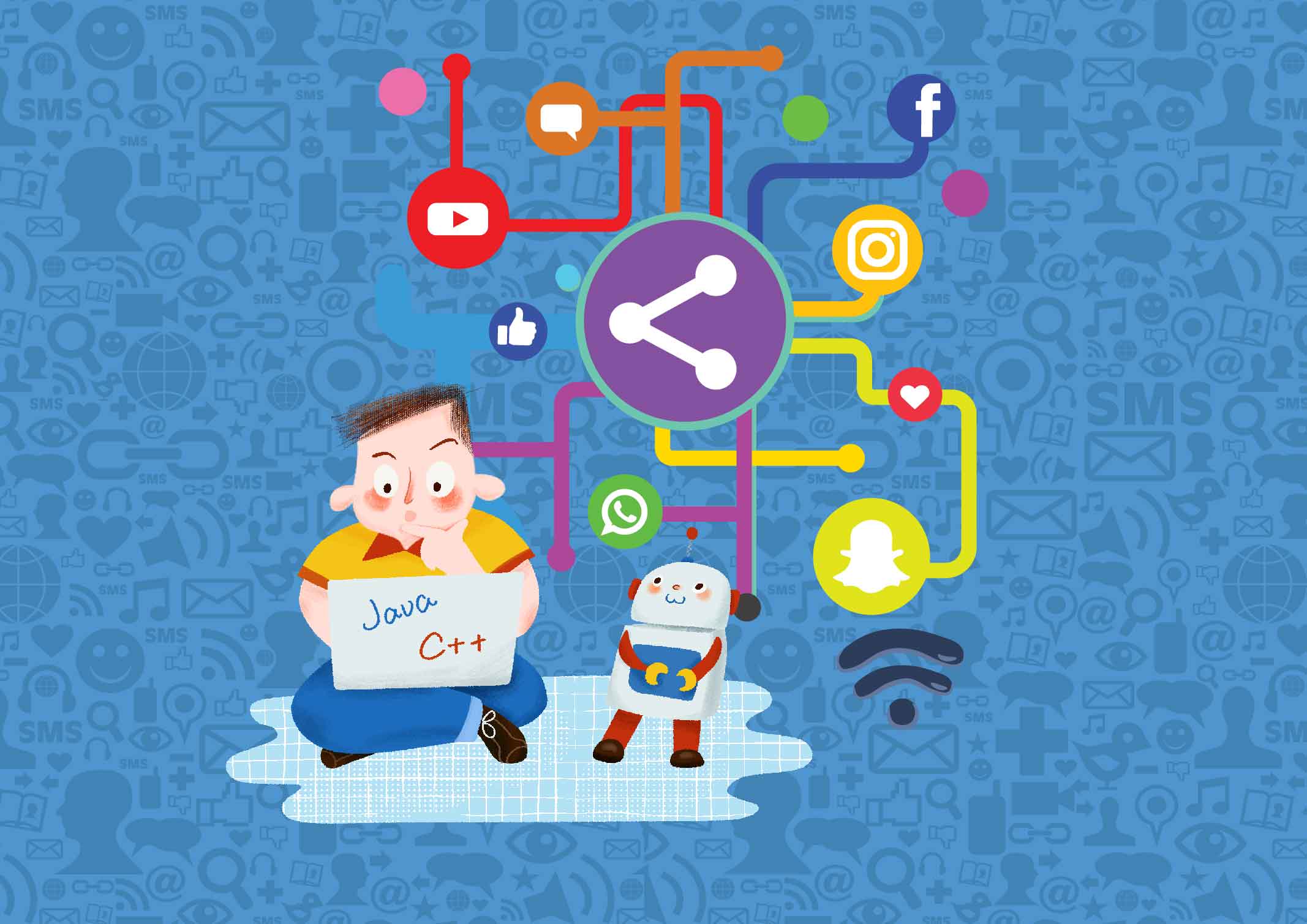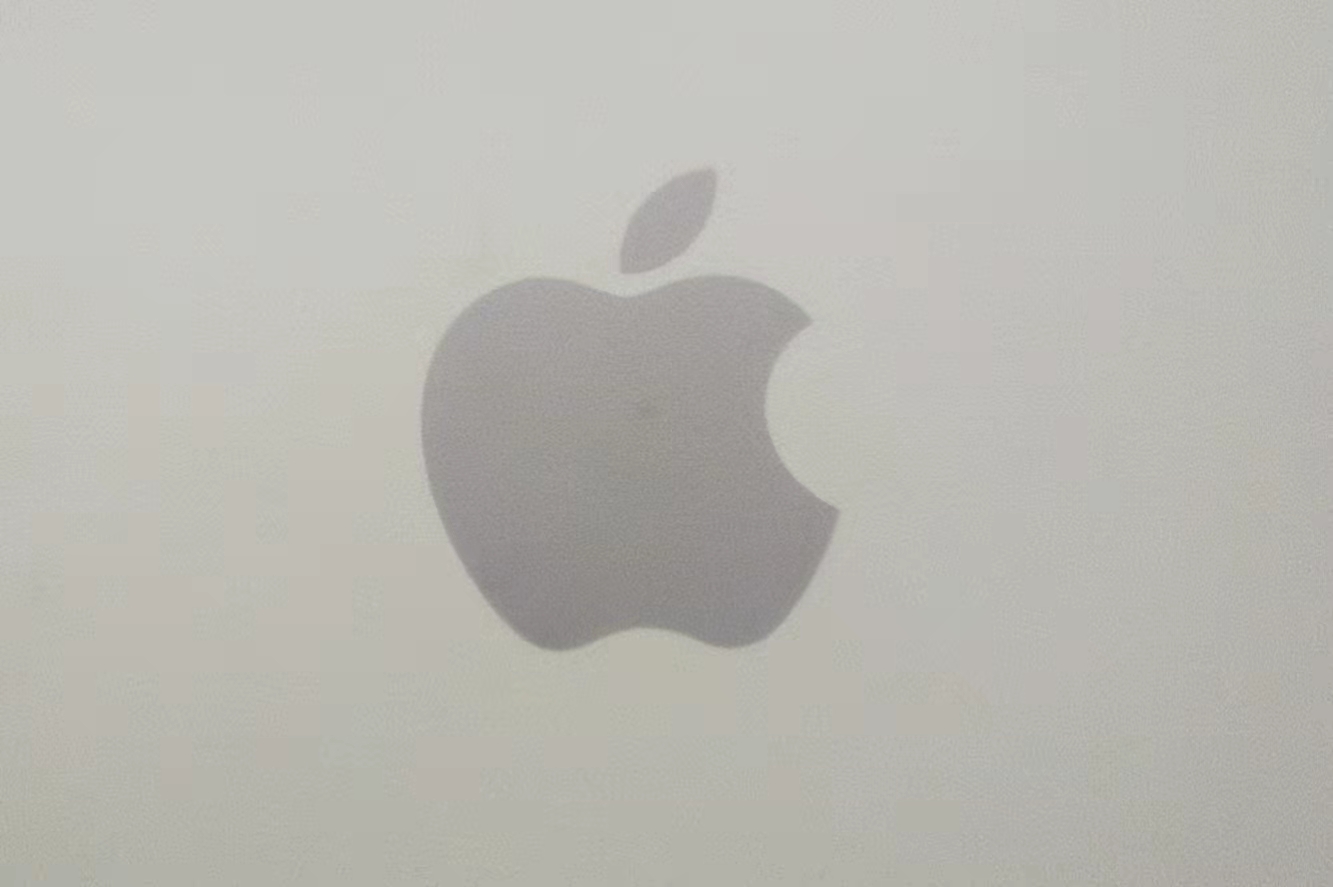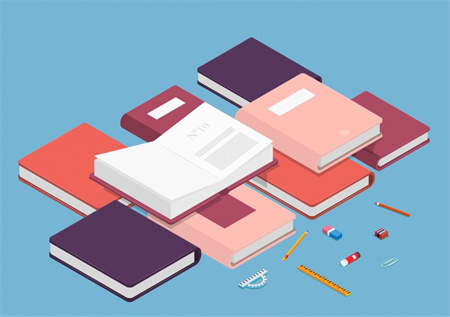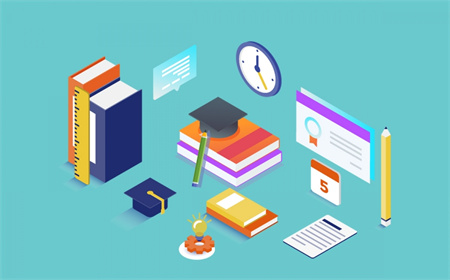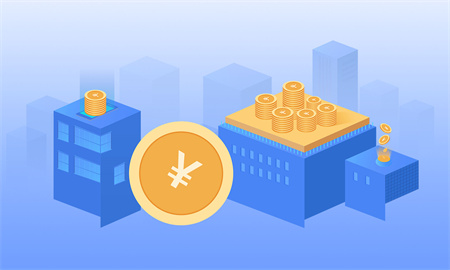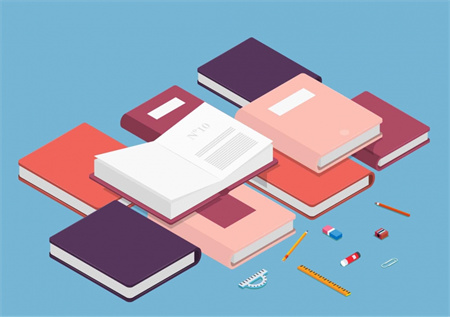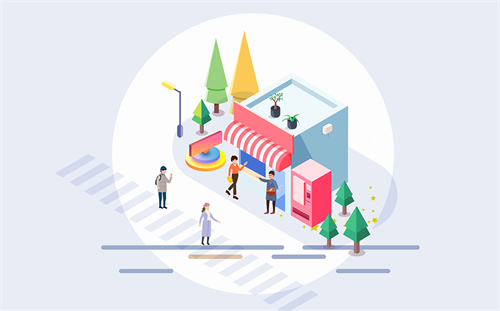你是否有过忘记手机解锁密码的经历?在笔者刚刚接触Android手机的时候,就对它的图案解锁十分好奇,设置了一个比较复杂的图案,可惜设置没多久就忘记了,最后只能刷机解决。
类似阅读:安卓手机图案尝试太多的解决办法
经过几年的发展,Android设备大为流行,几乎人人都有一部Android设备,肯定也会有人经常忘记密码,那么手机锁屏密码忘记了怎么办呢,笔者也特别搜集了几个解决手机密码忘记的方法和大家共享。
方法一:ADB解锁
必要条件:USB调试模式为打开状态
1、手机连接电脑,确定已安装ADB驱动(手机驱动可通过驱动精灵安装),解压ADB工具包至C盘
2、打开cmd输入 cd c:\adb(打开adb所在目录)
3、接着输入adb shell
4、继续输入cd data\system
5、输入ls查看data\system中的文件,如果设置了密码会有gesture.key或者password.key
6、若设置的是图案密码请继续输入命令:rm gesture.key,若设置的是单纯密码请输入命令:rm password.key
7、输入reboot命令或者手动重启手机生效,或者现在直接滑动解锁,任意密码都可解锁,建议重启。

方法二:Google账号解锁
必要条件:被锁机器之前设置、登录了google账号,账号密码已知,且手机可以联网。
1、随意5次输入密码,系统提示5次输入错误,30秒后重试;
2、此时解锁界面下方会提示“忘记密码”,点击输入之前设置过的Google账号和密码即可立即解锁。
方法三:清空数据解锁
优点:无任何限制条件,适用于没有重要资料的用户。
1、关机状态下同时按住音量上键+开机键,进入Recovery。
2、依次选择清空数据-清空用户数据,重启进入系统,此操作只删除用户数据,软件得以保留。
相关链接:手机怎么恢复出厂设置 安卓手机恢复出厂设置方法汇总
实测
1、设置Google账户,在联网情况下验证
设置Google账户,在解锁界面没有“忘记密码”选项,只有在5次输错后才会提示,点击并输入账号密码,可清除锁屏密码,此时如手机没有联网,则不能登陆解锁。
如不点击“忘记密码”,连续错误输入20次后,登陆界面自动弹出,此时只有登陆Google账户才能立即解开,重启后仍是此登陆界面,如登陆账户,效果同样是清除了登录密码。
2、无Google账户情况下测试
连续输错5次后没有“忘记密码”图标,继续错误输入,直至25次,仍仅提示30S后重新输入。
总结与体会
1、方法一要求打开usb调试,且手机已获得root权限;方法二要求设置了已知的Google账户,且手机可以联网。方法三没有要求,但是是一种暴力解锁。
相关知识点:usb调试在哪 安卓手机usb调试开关开启方法
2、定期对重要信息做备份,以防各种意外;设置锁屏密码后关闭USB调试,防止别人用以上方法破解密码窃取个人信息;一定要在本机上设置同步Google账号,同时开启网络。